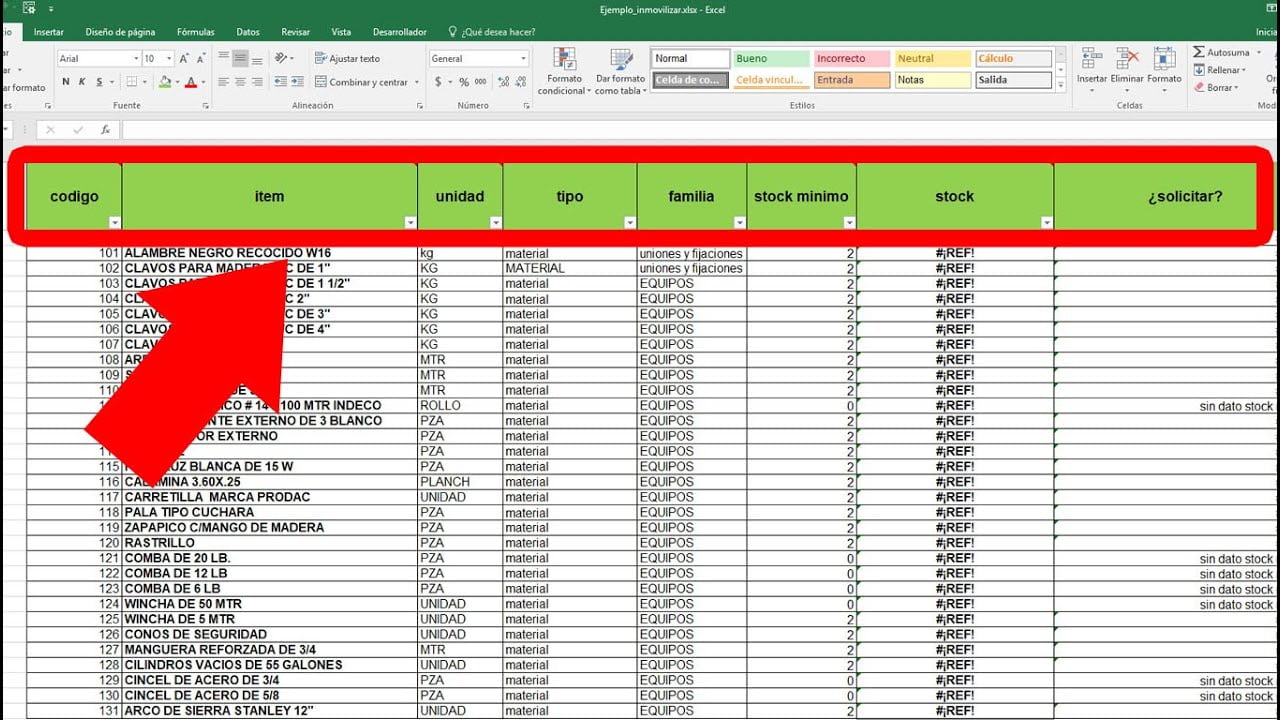
Excel es una herramienta muy útil para organizar y manejar datos, pero a veces resulta complicado mantener el control de la información cuando se tiene una gran cantidad de filas y columnas. Una de las soluciones es dejar un encabezado fijo que nos permita identificar rápidamente qué datos estamos viendo en todo momento. En este artículo, explicaremos cómo podemos dejar un encabezado fijo en Excel para facilitar nuestra labor de organización y análisis de datos.
Consejos para bloquear el encabezado en Excel y mejorar la organización de tus datos
Si eres usuario habitual de Excel, sabrás lo importante que es mantener la organización de tus datos para poder trabajar de manera eficiente y efectiva. Uno de los aspectos claves para lograrlo es bloquear el encabezado en Excel, lo que te permitirá mantener una vista constante de la información más relevante mientras desplazas el contenido de la hoja de cálculo. Aquí te dejamos algunos consejos para hacerlo:
1. Selecciona las celdas que deseas bloquear
Para comenzar, debes seleccionar las celdas que deseas bloquear. En general, se trata de la primera fila o las primeras columnas, donde sueles colocar el encabezado de tus tablas. Una vez seleccionadas, haz clic en la pestaña «Vista».
2. Bloquea el encabezado
En la pestaña «Vista», busca la sección «Inmovilizar paneles». Allí encontrarás la opción «Inmovilizar filas» o «Inmovilizar columnas», según lo que hayas seleccionado anteriormente. Haz clic en la opción correspondiente para bloquear el encabezado.
3. Ajusta la vista
Una vez que hayas bloqueado el encabezado, es posible que necesites ajustar la vista para que se adapte a tus necesidades. Para hacerlo, utiliza las opciones «Desplazarse a la ventana siguiente» o «Desplazarse a la ventana anterior», que encontrarás en la sección «Inmovilizar paneles».
4. Desbloquea el encabezado
Si necesitas desbloquear el encabezado en algún momento, simplemente haz clic en la opción «Quitar inmovilización de paneles», que encontrarás en la misma sección donde bloqueaste el encabezado.
Con estos sencillos pasos, podrás bloquear el encabezado en Excel y mejorar la organización de tus datos de manera significativa. ¡No dudes en probarlo y comprobar por ti mismo la diferencia que puede hacer en tu trabajo diario!
Consejos para agregar un encabezado efectivo en Excel
Un encabezado es una sección importante de una hoja de cálculo en Excel, ya que ayuda a identificarla y organizarla adecuadamente. Si estás buscando agregar un encabezado efectivo en Excel, aquí te dejamos algunos consejos que te ayudarán:
1. Manténlo corto y simple: Un encabezado efectivo debe ser breve y fácil de entender. Evita usar palabras innecesarias o frases largas.
2. Usa un formato legible: Elige una fuente fácil de leer y asegúrate de que el tamaño sea adecuado para que sea legible desde lejos.
3. Incluye información relevante: Asegúrate de incluir información importante en el encabezado, como el título del documento, la fecha, el nombre del autor, etc.
4. Utiliza el formato adecuado: Excel ofrece varias opciones de formato para los encabezados, como negrita, cursiva, subrayado, etc. Utiliza el formato adecuado para destacar la información importante.
5. Actualiza regularmente: Si la información en tu hoja de cálculo cambia con frecuencia, asegúrate de actualizar el encabezado para reflejar los cambios.
Con estos consejos, podrás agregar un encabezado efectivo en Excel que te ayudará a organizar y presentar de manera clara y concisa la información de tu hoja de cálculo.
